Automation for Jira - "日時" フィールドが営業時間内かどうかをチェックするルールを作成する
プラットフォームについて: Data Center のみ。 - This article only applies to Atlassian apps on the Data Center プラットフォーム。
この KB は Data Center バージョンの製品用に作成されています。Data Center 固有ではない機能の Data Center KB は、製品のサーバー バージョンでも動作する可能性はありますが、テストは行われていません。 Server* 製品のサポートは 2024 年 2 月 15 日に終了しました。Server 製品を実行している場合は、 アトラシアン Server サポート終了 のお知らせにアクセスして、移行オプションを確認してください。
*Fisheye および Crucible は除く
要約
場合によっては、"日時" カスタム フィールドの値が特定の時間範囲、たとえば営業時間内 (9:00-17:00) にあるかどうかを確認すると役立つことがあります。Automation for Jira には "日時" カスタム フィールドの時間部分を抽出する方法はありませんが、このドキュメントに記載されている withHour スマート値を使用して、"日時" カスタム フィールドから時間比較を実行する方法があります。
このナレッジ記事では、"日時" カスタム フィールドの時間範囲に基づいて何らかのアクションを実行する自動化ルールの例を示します。
ソリューション
新しく作成された Jira 課題を、"日時" カスタム フィールドの値に基づいて別のステータスにトランジションしようとしているとしましょう。以下に例を示します。
"日時" カスタム フィールドが営業時間 (9:00-17:00 など) 内の場合は、課題をステータス 1 にトランジションする
"日時" カスタム フィールドが営業時間外の場合は、課題をステータス 2 にトランジションする
このユース ケースのソリューションは 2 つの主要ステップで構成されています。
ステップ 1 - "日時" カスタム フィールドの ID を特定する
"日時" カスタム フィールドのカスタム フィールド ID を次の手順で特定します。
⚙ > [課題] > [カスタム フィールド] ページに移動します。
"日時" カスタム フィールドを検索する
フィールドの横の... >[表示] をクリックします
URL の末尾にある ID を選択する (これがカスタム フィールド ID です)
ステップ 2 - 自動化ルールを作成する
自動化ルールを次の手順で作成します。
新しい [トリガー: 課題を作成] を追加する
新しい If/Else ブロックを追加する
If ブロックの内部
新しい [高度な比較条件] を追加する
最初の値 (XXXXX を前述のカスタム フィールド ID に置き換えてください)
customfield_XXXXX.isAfter(customfield_12200.withHour(9))条件: 等しい
2 番目の値: 真
[高度な比較条件] をもう 1 つ追加する
最初の値 (XXXXX を前述のカスタム フィールド ID に置き換えてください)
customfield_XXXXX.isBefore(customfield_12200.withHour(17))条件: 等しい
2 番目の値: 真
[新しいアクション: 課題のトランジション] を追加する
任意のトランジションを使用 (ステータス 1)
Else ブロックの内部
[新しいアクション: 課題のトランジション] を追加する
任意のトランジションを使用 (ステータス 2)
ルールのスクリーンショット
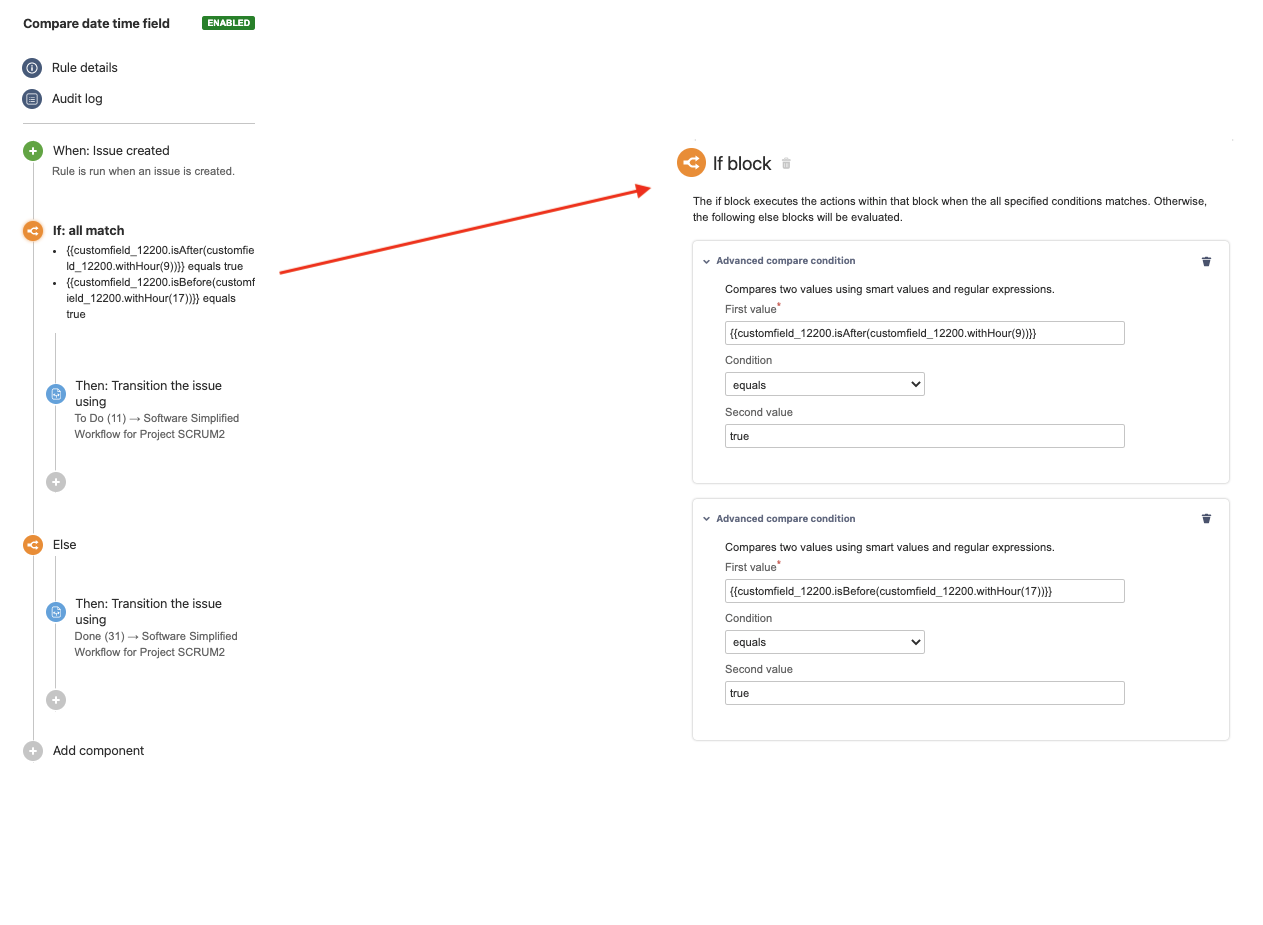
この内容はお役に立ちましたか?